Apply
Comment filtrer les utilisateurs
La section Gérer les utilisateurs du site vous permet de consulter tous les utilisateurs de votre site et vous offre la possibilité de limiter les résultats visibles à l’écran. Cela peut être utilisé à des fins de création de rapports, pour gérer un ensemble d'utilisateurs, pour mieux comprendre les types d'utilisateurs, et bien davantage. Cet article vous expliquer comment appliquer des filtres à vos utilisateurs afin d’afficher les utilisateurs nécessaires à l’action que vous effectuez.
Aperçu
Tout au long de cet article, nous ferons référence à plusieurs icônes et menus qui vous permettront de créer, gérer et appliquer des filtres au niveau des utilisateurs. Vous trouverez ci-dessous un résumé de ces éléments, ainsi qu'une brève description de leur rôle et de leur emplacement.
| Filtrer | Définitions |
| Filtres de rôles utilisateur | Filtres disponibles dans Gérer les utilisateurs, accessibles à tous les administrateurs par défaut et qui ne peuvent pas être supprimés. Ces filtres permettent d'afficher les utilisateurs associés au rôle choisi. |
| Filtre personnalisé | Filtres créés à l’aide de l’outil de conception de filtres personnalisés. Les filtres personnalisés peuvent être enregistrés pour une utilisation ultérieure et partagés avec d'autres administrateurs. |
| Vos filtres personnalisés | Filtres personnalisés qui sont enregistrés pour une utilisation ultérieure, mais qui ne sont pas partagés avec d'autres administrateurs. Pour accéder à vos filtres personnalisés, sélectionnez le menu déroulant ajouté à l’icône Nouveau filtre personnalisé. |
| Filtres personnalisés partagés | Filtres personnalisés qui sont enregistrés pour une utilisation ultérieure et partagés avec d'autres administrateurs. Pour accéder aux filtres personnalisés partagés, sélectionnez le menu déroulant ajouté à l’icône Nouveau filtre personnalisé. |
Filtres de rôles utilisateur
Dans Gérer les utilisateurs, les administrateurs peuvent utiliser les filtres de rôle d'utilisateur figurant en haut de la page. Lorsque l'onglet TOUS est sélectionné, tous les utilisateurs seront affichés dans les résultats. Tout filtre personnalisé appliqué aux résultats des utilisateurs entraînera l'extraction des utilisateurs des différents rôles de votre site. Lorsqu’un autre rôle est sélectionné, seuls les utilisateurs appartenant à ce rôle sont affichés et les filtres personnalisés appliqués sont appliqués une fois le filtre du rôle de l’utilisateur pris en compte.
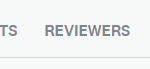
Un utilisateur appartenant à plusieurs rôles s'affiche lorsque l'un de ses rôles est sélectionné comme filtre. Par exemple, si un utilisateur est un demandeur et un évaluateur, il s’affichera dans trois filtres de rôles d’utilisateur : TOUS, DEMANDEURS et ÉVALUATEURS.
Pour appliquer un filtre de rôle utilisateur :
- Accédez à Gérer les utilisateurs.
- Sélectionnez un rôle d'utilisateur à appliquer à la liste des utilisateurs de votre site.
Filtre personnalisé
Qu'est-ce qu'un filtre personnalisé ?
Des filtres personnalisés sont utilisés pour filtrer les résultats dans différentes zones d’un site SM Apply. Lorsque vous appliquez un filtre à la page Gérer les demandes, le filtre personnalisé affiche les résultats qui répondent à toutes les conditions appliquées dans le filtre. Un même filtre peut comporter plusieurs conditions afin de cibler des applications spécifiques.
Il existe trois menus pour créer un filtre personnalisé. Le graphique ci-dessous fournit une description de la terminologie utilisée pour décrire le concepteur de filtres personnalisés dans Gérer les demandes et renvoie à un exemple de filtre personnalisé qui pourrait extraire toutes les demandes qui n’ont pas encore été déclarées accordées ou rejetées.
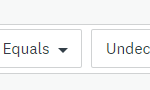
Comment ajouter des filtres personnalisés
Lorsque vous consultez les demandes depuis la page Gérer les demandes, vous pouvez appliquer un filtre personnalisé à votre liste de demandes.
Pour ajouter un filtre personnalisé :
- Sélectionnez Nouveau filtre personnalisé.
- Choisissez votre condition.
- Sélectionnez le paramètre correspondant.
- Définissez la valeur requise.
- Sélectionnez Appliquer.

L’exemple ci-dessus montre comment appliquer un filtre personnalisé pour récupérer les demandes qui ont été soumises.
Une fois le filtre appliqué, une bannière dotée d'un titre récapitulant brièvement le filtre s'affichera sous le menu Condition.
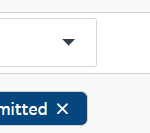
Comment supprimer un filtre personnalisé
Lorsqu’un filtre a été appliqué, celui-ci s’affiche sous forme de bannière récapitulative directement sous le concepteur de filtres personnalisés. Pour supprimer un filtre, cliquez sur le X figurant dans la bannière du ou des filtres que vous souhaitez supprimer de la page.
Comment appliquer plusieurs filtres
Dans certains cas, plusieurs filtres sont nécessaires pour récupérer les demandes souhaitées dans la liste des résultats.
Pour ajouter plusieurs filtres :
- Ajoutez votre premier filtre en suivant la procédure ci-dessus ou sélectionnez Filtre personnalisé enregistré.
- Sélectionnez la liste déroulante Condition pour commencer à créer le prochain filtre.
- Sélectionnez Appliquer.
- Répétez l'opération si nécessaire.
Filtres de base
Les filtres suivants sont sélectionnés dans la partie Condition de votre filtre personnalisé, dans Gérer les utilisateurs. La valeur du filtre varie selon le filtre sélectionné.
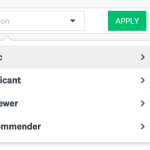
| Filtrer | Description |
| Prénom | Filtrez les utilisateurs dont le prénom comporte une certaine séquence de caractères. |
| Nom | Filtrez les utilisateurs dont le nom comporte une certaine séquence de caractères. |
| Filtrez à partir d'une séquence de caractères dans l'adresse électronique du candidat. Cette option est utile lorsque vous recherchez des utilisateurs disposant d'un domaine de messagerie spécifique. | |
| ID du demandeur | Recherchez les demandeurs ayant une séquence de caractères spécifique dans leur ID de demandeur. Les ID de demandeur sont uniques à chaque utilisateur. |
| Dernière activité dans le système | Recherchez des utilisateurs qui ont été actifs pendant une période définie. Par exemple : Appliquez un filtre pour voir les utilisateurs qui n'ont pas été actifs sur le site depuis plus d'un an. |
| Rôles | Extrayez les utilisateurs associés à certains rôles. |
| Statut de l'utilisateur | Filtrez par statut d'utilisateur pour extraire les utilisateurs répertoriés comme actifs, désactivés, invités ou non vérifiés. Pensez aux points suivants lorsque vous utilisez ce type de filtre : -Utilisateurs actifs : Leurs adresses email ont été enregistrées et vérifiées sur leur compte. -Désactivé : Utilisateurs qui ont été désactivés par un administrateur du site. -Invités : Utilisateurs qui ont été invités à collaborer sur une demande. -Non vérifié : Utilisateurs qui se sont inscrits en tant qu'utilisateurs, mais dont l'adresse email n'a pas été vérifiée. |
| Date d'inscription | Trouvez les demandes créées par des demandeurs qui se sont inscrits pour leur profil à une date spécifique, dans une plage de dates données, ou avant/après une date spécifique. |
| Préférence de langue | Recherchez les utilisateurs qui ont défini une préférence linguistique spécifique. |
| Fuseau horaire | Recherchez les utilisateurs qui ont défini un fuseau horaire spécifique pour leur profil. |
Filtres de champs personnalisés
Les champs personnalisés qui ciblent un rôle d'utilisateur pourront être utilisés comme filtres personnalisés dans la catégorie Basique pour aider à filtrer les utilisateurs au sein de votre site.
Pour plus d'informations concernant les champs personnalisés, veuillez consulter notre documentation Comment créer un champ personnalisé.
Filtres de demandeurs
Les filtres suivants sont sélectionnés dans la partie de paramétrage des conditions de votre filtre personnalisé dans Gérer les utilisateurs. Ils permettent de filtrer les utilisateurs par attributs des demandeurs. La valeur du filtre varie selon le filtre sélectionné.
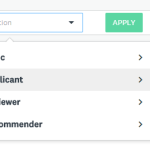
| Filtrer | Description |
| A effectué une demande pour x programmes | Appliquez ce filtre pour afficher les utilisateurs candidats à un nombre spécifique de programmes. |
| S'est vu accorder x programmes | Utilisez ce filtre pour afficher les utilisateurs qui sont des demandeurs et qui ont un nombre spécifique de demandes marquées comme accordées. |
| S'est vu refuser x programmes | Utilisez ce filtre pour afficher les utilisateurs qui sont des demandeurs et qui ont un nombre spécifique de demandes marquées comme refusées. |
Filtres de l'évaluateur
Les filtres suivants sont sélectionnés à la section de paramétrage de votre filtre personnalisé dans Gérer les utilisateurs et sont utilisés pour filtrer les utilisateurs par attributs de l'évaluateur. La valeur du filtre varie selon le filtre sélectionné.
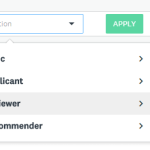
| Filtrer | Description |
| Attribué à des demandes dans le programme | Ce filtre affichera les utilisateurs auxquels l'examen des demandes a été attribué dans les programmes sélectionnés. |
| Équipes d'évaluateurs | Appliquez ce filtre pour afficher les utilisateurs qui sont membres d’équipes d’évaluateurs sélectionnées. |
Filtres du recommandeur
Les filtres suivants sont sélectionnés dans la section de paramétrage des conditions de votre filtre personnalisé sous Gérer les utilisateurs. Ils permettent de filtrer les utilisateurs par attributs de recommandeur. La valeur du filtre varie selon le filtre sélectionné.

| Filtrer | Description |
| A une recommandation pour x programmes | Appliquez ce filtre pour rechercher des recommandeurs qui ont été sélectionnés pour fournir une recommandation pour un nombre de programmes spécifique. |
Filtrer les paramètres correspondants
Le paramètre correspondant (2) permet de spécifier la manière dont les profils des utilisateurs sont associés à la valeur/cible (3) par rapport à la condition sélectionnée (1). Les paramètres correspondants disponibles dépendent de la condition sélectionnée.
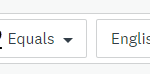
| Type de paramètre | Paramètres donnés |
| Paramètres de confinement | - Est égal à - N'est pas égal à - Contient - Ne contient pas |
| Paramètres d'achèvement | - Est égal à - N'est pas égal à - Est une parmi - N'est pas une parmi |
| Paramètres de date | - Est avant - Est après - Est exactement |